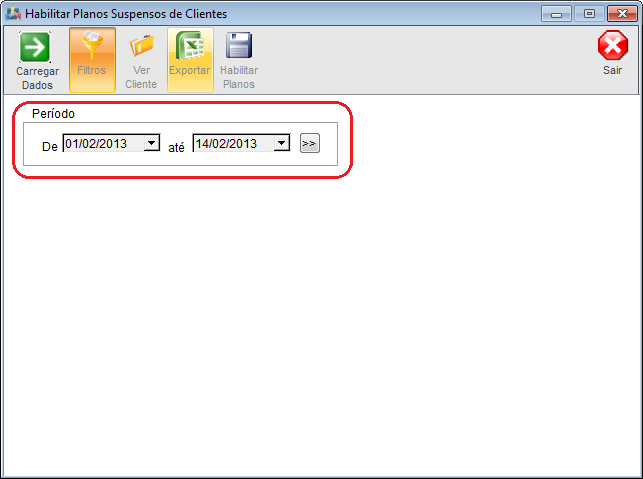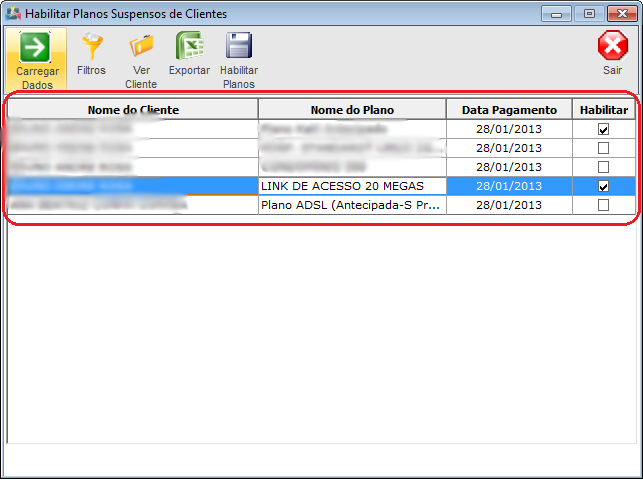Mudanças entre as edições de "Modulo Desktop - Faturamento - Habilitar Planos Suspensos"
| Linha 33: | Linha 33: | ||
[[Arquivo:HabilitarPLanosSuspenosPeriodo.png]] | [[Arquivo:HabilitarPLanosSuspenosPeriodo.png]] | ||
| − | + | 3.2) Após informar o período de busca, selecione "Carregar Dados" e exibirá os planos suspensos entre o período selecionado. | |
| + | |||
| + | [[Arquivo:HabilitarPLanosSuspenosCarregar.png]] | ||
Edição das 08h31min de 14 de fevereiro de 2013
Modulo Desktop - Faturamento - Habilitar Planos Suspensos
| |

|
Através do módulo "Habilitar Planos Suspensos", ... |
1) Acessar o Integrator Desktop da versão 5, informar o usuário e a senha aos seus respectivos campos, após, selecionar a opção "Entrar".
2) Na Área de Trabalho selecione a opção "Faturamento", de um clique duplo ou aperte o enter para visualizar a tela "Faturamento".
3) Na tela "Faturamento" selecione a opção "Habilitar Planos Suspensos" e exibirá a tela "Habilitar Planos Suspensos de Clientes".
3.1) Na tela "Habilitar Planos Suspensos de Clientes" é possível buscar por período os registros dos planos suspensos.
- Esses Planos são suspensos devido a falta de pagamento.
3.2) Após informar o período de busca, selecione "Carregar Dados" e exibirá os planos suspensos entre o período selecionado.